Bir fotoğrafı düzenlerken, genellikle orijinal arka plan rengini değiştirmeniz gerekir. Adobe Photoshop'u kullanarak arka planı kolayca ortadan kaldırabilir veya arka plan rengini beyaz olarak değiştirebilirsiniz.
Bu yazı size rehberlik edecek Photoshop'ta arka plan rengini değiştirme adım adım. İster fotoğraf arka planında istenmeyen bir nesneyi kaldırmak, ister arka plan rengini değiştirmek istiyorsanız, aşağıdaki 2 arka plan kaldırma yöntemini takip edebilirsiniz.
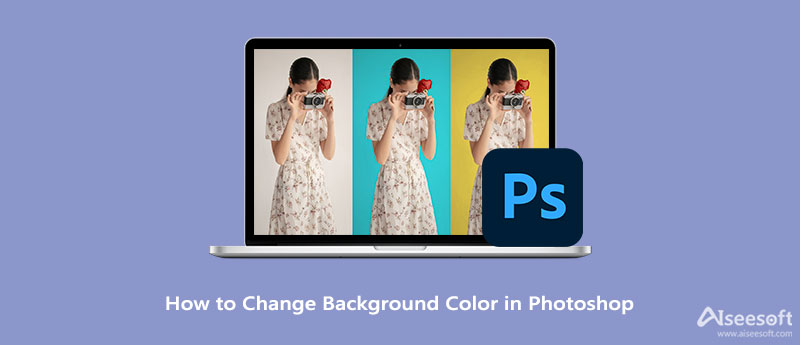
Bilgisayarınızda Adobe Photoshop yüklü değilse, doğrudan ikinci kısma geçebilir ve görüntü arka planını hızlı bir şekilde değiştirmek için ücretsiz bir yol kullanabilirsiniz. Photoshop'un tamamen ücretsiz bir resim düzenleyici olmadığını fark etmelisiniz. Aksine oldukça pahalıdır. Ancak yine de 7 gün boyunca arka plan rengini değiştirmek için Photoshop'u ücretsiz kullanmayı seçebilirsiniz. En son Adobe Photoshop'u resmi web sitesinden indirebilir ve ardından görüntü arka planını değiştirmek için aşağıdaki adımları takip edebilirsiniz.

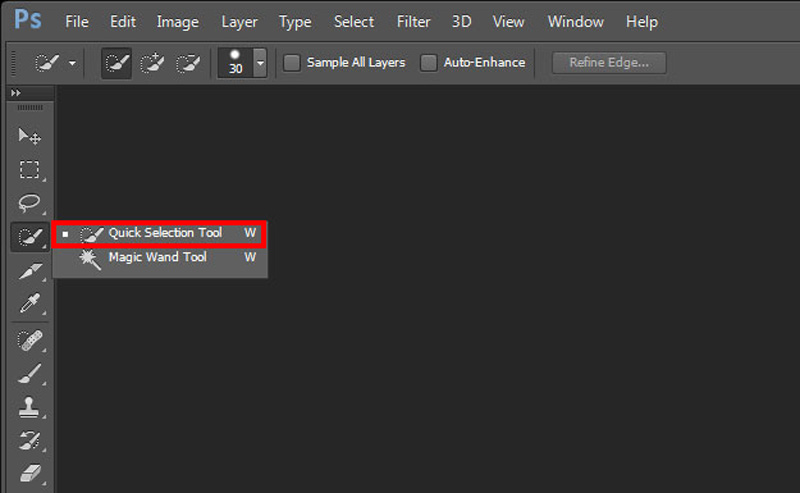
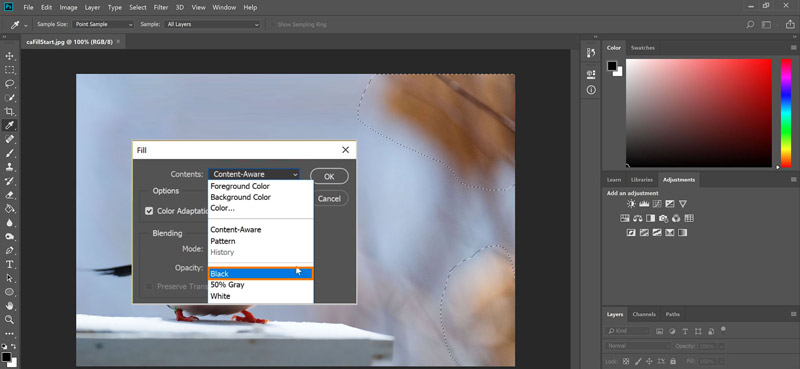
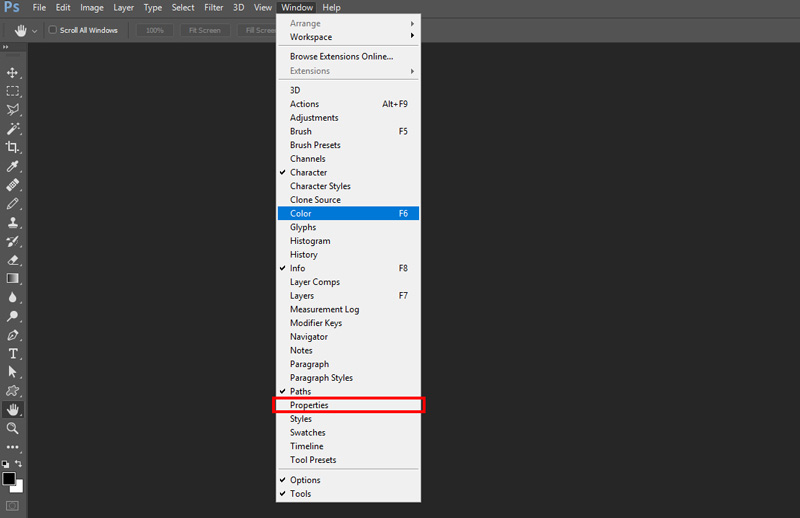
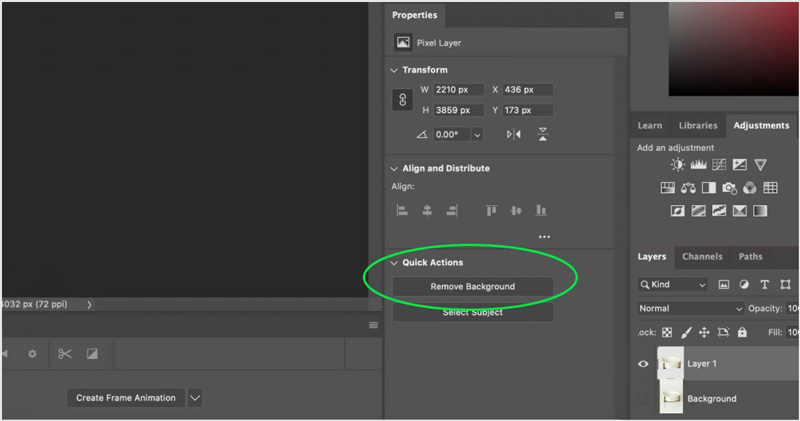
Bu işlemler ile şunları yapabilirsiniz: görüntü arka planını saydam yap Photoshop'ta. Bu durumda, arka plan rengini beyaz olarak değiştirmek için basitçe bir JPG dosyası olarak dışa aktarabilirsiniz.
Bir görüntü arka planını hızla değiştirmek için bazı üçüncü taraf arka plan temizleme veya değiştirme araçlarına da güvenebilirsiniz. Burada kullanımı kolay olanı şiddetle tavsiye ediyoruz Ücretsiz Arka Plan Temizleyici Çevrimiçi senin için. Fotoğraf arka planını beyaz, mavi, siyah veya ihtiyacınız olan başka bir renge değiştirmenize yardımcı olabilir. Ayrıca, görüntü arka planını bir resimle değiştirmenize olanak tanır.



1. Fırça aracını kullanarak Photoshop'ta görüntü arka planı nasıl değiştirilir?
Photoshop'ta sol araç kutusundaki Fırça aracını kolayca bulabilir ve kullanabilirsiniz. Arka planı seçtikten sonra, Fırça simgesine tıklayabilir, Ön Plan rengini beyaz, kırmızı, mavi, siyah veya ihtiyacınız olan başka bir renge ayarlayabilir ve arka planı renkle doldurabilirsiniz.
2. Photoshop'ta arka plan rengini doldurmak için kısayol tuşları nelerdir?
Adobe Photoshop'u Windows 11/10/8/7 bilgisayarında kullanıyorsanız, seçili kısmı Ön Plan rengiyle doldurmak için klavyenizdeki Alt + Geri Al tuşlarına ve Arka Plan rengiyle doldurmak için Ctrl + Geri Al tuşlarına basabilirsiniz. Mac'te, Photoshop'ta arka plan rengini doldurmak için Option + Delete ve Command + Delete tuşlarını kullanmalısınız.
3. iPhone'umda bir fotoğrafın arka planını nasıl siyah veya beyaz yapabilirim?
iOS'taki yerleşik fotoğraf düzenleyici, iPhone'da fotoğraf arka planını doğrudan beyaz veya siyah olarak değiştirme özelliği sunmaz. Bunu yapmak için App Store'a gitmeli ve bir fotoğraf arka plan değiştirici uygulaması bulmalısınız. Ayrıca, bir fotoğrafın arka plan rengini değiştirmek için Safari uygulamasını açabilir, önerilen Free Background Remover Online gibi bir çevrimiçi arka plan düzenleme sitesine gidebilirsiniz.
Sonuç
Bu yazı esas olarak hakkında konuştu Photoshop'ta arka plan rengi nasıl değiştirilir. Photoshop kullanarak bir görüntü arka planını kaldırmak veya değiştirmek için ayrıntılı bir kılavuz alabilirsiniz. Ayrıca, fotoğraf arka plan renginizi ücretsiz olarak değiştirmenize yardımcı olmak için harika bir ücretsiz çevrimiçi arka plan düzenleyici sunulmuştur.

Video Converter Ultimate, videoları ve müziği 1000 formatta ve daha fazlasında dönüştürmek, geliştirmek ve düzenlemek için mükemmel bir video dönüştürücü, düzenleyici ve geliştiricidir.
%100 Güvenli. Reklamsız.
%100 Güvenli. Reklamsız.